Da quando è stato introdotto Windows 10, c'è stato un mix di cose buone e cattive. Mentre ci sono un sacco di funzioni utili da esplorare, ci sono anche molti grattacapi da sopportare. I problemi di schermo sono stati comuni da allora, causando problemi improvvisi mentre lavoravi a un'attività importante.
Uno di questi problemi è uno schermo capovolto che può essere davvero frustrante. Infatti, anche muovendo il mouse, il cursore si sposta nella direzione opposta, proprio come un'immagine speculare. Può succedere per molte ragioni. Forse hai aggiunto e rimosso un monitor aggiuntivo dal tuo PC, forse è il driver grafico datato, o forse hai solo premuto un tasto sbagliato.. Può essere qualsiasi cosa, ma fortunatamente non è un problema fatale e può essere facilmente risolto. Vediamo come.
Correzione: utilizzo dell'app Impostazioni
Passo 1: Potrebbe essere difficile navigare in modalità capovolta, ma prova comunque a raggiungere il Inizio pulsante in alto a destra e fare clic su di esso. Ora fai clic su Ingranaggio icona per aprire il impostazioni finestra.
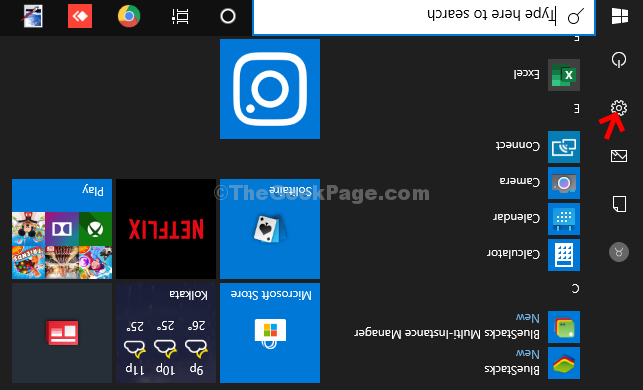
Passo 2: Nel impostazioni finestra, vai a Sistemi, e cliccaci sopra.
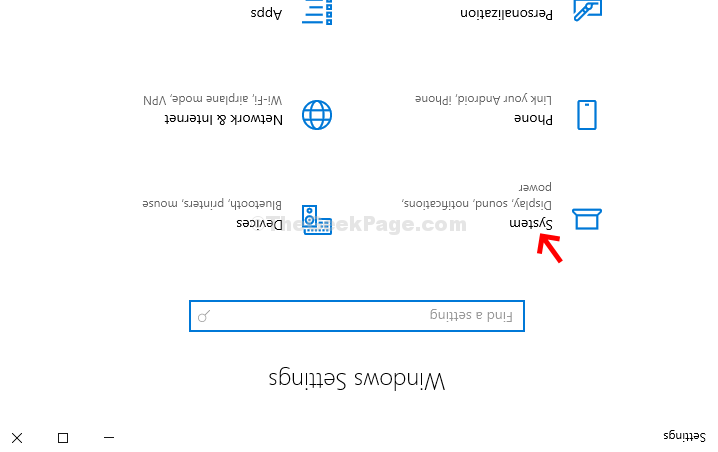
Passaggio 3: Nel Sistemi finestra, fare clic su Schermo. Quindi, sul lato destro del riquadro, fare clic su Orientamento del display e seleziona Paesaggio dall'elenco a discesa.

Nel prompt che si apre, seleziona Mantieni modifiche e lo schermo di Windows 10 tornerà alla normale modalità orizzontale.


